Quando finisci di creare un post stellare in WordPress, probabilmente stai pensando a come riutilizzarne il contenuto, gli elementi, i metadati, le impostazioni e il layout. In questo modo, anche i tuoi post futuri saranno eccellenti.
Potresti creare un modello in un’altra posizione, come un taccuino, ma questo richiede più tempo rispetto alla semplice clonazione del contenuto di una pagina in una nuova pagina direttamente in WordPress. Ecco perché è sorprendente apprendere che WordPress non ha un modo semplice per duplicare una pagina.
Questa guida ti guiderà attraverso come duplicare una pagina in WordPress, quindi fornirà un modo alternativo per creare pagine WordPress duplicate con i plugin.
Che cos’è la duplicazione delle pagine in WordPress?
Per i siti Web WordPress, la duplicazione delle pagine significa utilizzare la dashboard per spostare tutto il contenuto e la formattazione da una pagina originale a una nuova pagina.
Utilizzando la duplicazione delle pagine, puoi creare tipi di post personalizzati. È simile all’utilizzo di un modello, ma in alcuni casi è ancora migliore. Ad esempio, ti evita di creare modelli WordPress per un’impostazione di pagina di cui avrai bisogno solo una o due volte.
Se stai utilizzando un sito Web ospitato su WordPress.com, il team di supporto ha creato una guida su come copiare un post o una pagina. Al contrario, questa guida tratterà i siti Web creati utilizzando WordPress.org. Se non sai quale usi, ecco un aggiornamento sulla differenza tra le piattaforme WordPress.
Perché preoccuparsi di creare una pagina WordPress duplicata?
La creazione di un nuovo post o di una nuova pagina richiede tempo e impegno, soprattutto quando si va oltre i layout di pagina di base. Per questo motivo, la duplicazione delle pagine può essere utile per:
- Trasferisci il contenuto da una pagina esistente a una nuova pagina WordPress per riutilizzarlo. Questo aiuta a creare un gruppo di pagine con parole simili, ad esempio quando si creano pagine di vendita per una linea di prodotti.
- Applica elementi di pagina ricorrenti, come intestazioni e pulsanti, a una nuova pagina WordPress. Quando duplichi tutti i blocchi di pagina, non devi preoccuparti che gli elementi vengano lasciati indietro o configurati in modo diverso.
- Sperimenta le opzioni mantenendo intatto il tuo post originale. Avere backup delle pagine è sempre una buona idea e la duplicazione delle pagine è la soluzione più semplice. Sulla tua pagina duplicata, puoi scatenarti con le idee poiché avrai una pagina di fallback.
Come duplicare una pagina in WordPress
Per farla breve: dovrai accedere alla tua dashboard, scegliere un post o una pagina, entrare in modalità di modifica e fare clic su Pagina nella barra laterale destra. Fai clic sui tre punti nell’angolo in alto a destra, quindi scorri verso il basso per selezionare Copia tutti i blocchi. Ora, quando crei una nuova pagina in WordPress, puoi incollare tutto da quella esistente.
Di seguito è riportata una dettagliata procedura dettagliata in modo da sapere esattamente come duplicare una pagina in WordPress.
1. Innanzitutto, apri la dashboard di WordPress.
Immagine dello schermo
ALT: Apri la dashboard di WordPress.
2. Vai su Post o Pagine , a seconda di quale includa il contenuto che desideri duplicare. Ai fini di questo esempio, duplicheremo una pagina. Indipendentemente da ciò, il processo è esattamente parallelo. Nella barra laterale sinistra, passa il mouse su Pagine e clicca su Tutte le pagine.
Immagine dello schermo.
ALT: Questo è il modo in cui vedi tutte le tue pagine in WordPress.
3. Passa il mouse sulla pagina che desideri copiare, quindi fai clic su Modifica. Questo ti porterà a un’area di lavoro.
Immagine dello schermo
ALT: Passa alla modalità di modifica su una pagina specifica.
4. Nella barra laterale destra, fai clic su Pagina. Non perdere questo passaggio, o duplicherai un singolo blocco.
Immagine dello schermo
ALT: La scheda Pagina si trova a sinistra della scheda Blocca.
5. Ora fai clic sull’icona dei tre punti nell’angolo in alto a destra di WordPress.
Immagine dello schermo
ALT: In WordPress, l’icona dei tre punti verticali rappresenta il menu delle opzioni.
6. Scorri verso il basso fino a Strumenti e fai clic su Copia tutti i blocchi.
Immagine dello schermo
ALT: questa freccia rossa indica come copi tutti i blocchi su una pagina o un post.
7. Successivamente, torna alla dashboard di WordPress e fai clic su Pagine. Seleziona Aggiungi nuovo nel menu a discesa.
Immagine dello schermo
ALT: Una volta copiati i tuoi blocchi, crea una nuova pagina o un nuovo post.
8. Nella tua nuova pagina, incolla il contenuto premendo Ctrl + V su Windows o Comando + V su un Mac. In alternativa, puoi fare clic con il pulsante destro del mouse sulla nuova pagina e selezionare Incolla.
Immagine dello schermo
ALT: Incolla i tuoi blocchi su una pagina o un post vuoto.
Ecco fatto: hai appena imparato a copiare manualmente le pagine in WordPress. Sebbene sia abbastanza semplice, questo metodo di duplicazione delle pagine in WordPress è un po’ noioso, soprattutto se hai molte cose da clonare.
Per fortuna, il negozio WordPress ha plugin gratuiti che clonano i post con un solo clic. Alcuni possono persino duplicare più post contemporaneamente. In generale, il miglior plugin da utilizzare è Yoast Duplicate Post.
Duplicazione di una pagina utilizzando il plug-in Yoast Duplicate Post
Se implementi l’ottimizzazione per i motori di ricerca (SEO) sul tuo sito WordPress, probabilmente hai sentito parlare del plug-in SEO di Yoast, che ha oltre cinque milioni di installazioni attive e oltre 25.000 valutazioni a cinque stelle. Beh, questo non è l’unico plugin che Yoast ha.
Puoi anche goderti il plug-in di Yoast per la creazione di pagine WordPress duplicate. È gratuito: ecco come installarlo e utilizzarlo.
1. Vai alla dashboard di WordPress. Nella barra laterale destra, passa il mouse su Plugin e seleziona Aggiungi nuovo.
Immagine dello schermo
ALT: Aggiungi il plug-in di Yoast al tuo WordPress per aiutare con la duplicazione delle pagine.
2. Cerca “Yoast Duplicate Post” e fai clic su Installa ora.
Immagine dello schermo
ALT: Installa Yoast Duplicate Post per semplificare il processo di duplicazione delle pagine.
3. Al termine dell’installazione del plug-in, fare clic su Attiva.
Immagine dello schermo
ALT: Fare clic su questo pulsante per attivare il plug-in Yoast Duplicate Post.
4. Nella barra laterale destra, vai su Plugin installati per confermare che il plugin è attivo.
Immagine dello schermo
ALT: Cerca questo banner dopo che il plugin di Yoast è stato attivato.
5. Nella barra laterale destra, passa il mouse su Pagine e seleziona Tutte le pagine. Passa il mouse sopra la pagina che desideri duplicare. Ora avrai la possibilità di clonare o riscrivere e ripubblicare una pagina. Fare clic su Clona.
Immagine dello schermo
ALT: Yoast ti offre due opzioni: Clona e Riscrivi e Ripubblica.
Facile come una torta: apparirà una pagina duplicata.
Immagine dello schermo
ALT: È facile creare una pagina duplicata con Yoast Duplicate Post.
Se desideri duplicare pagine o post di WordPress in blocco, Yoast Duplicate Post ti copre. Basta andare su Azioni in blocco e fare clic su Clona.
Immagine dello schermo
ALT: queste frecce rosse mostrano dove si trova lo strumento Clona nel menu a discesa Azioni in blocco.
Seleziona le caselle accanto alle pagine che desideri duplicare. Al termine, fai clic su Applica.
Immagine dello schermo
ALT: Seleziona i post che desideri clonare, quindi fai clic su Applica.
Come puoi vedere, Yoast inchioda la duplicazione delle pagine in modo molto intuitivo.
Altri plugin per la creazione di pagine duplicate
Nella maggior parte dei casi d’uso, il plug-in Yoast soddisferà tutte le tue esigenze di duplicazione. Ma sarebbe negligente non menzionare alcuni dei migliori plugin contendenti, tra cui:
Pagina duplicata
Questo plugin ha oltre tre milioni di installazioni attive e oltre 300 valutazioni a cinque stelle. La versione gratuita ti consente di salvare i post duplicati come bozza, privati, pubblici o in sospeso: in questo modo, non devi cambiarne lo stato in seguito.
Con la versione premium, puoi bloccare le pagine duplicate dietro le autorizzazioni e i ruoli utente per gestire un team. Se la dashboard di WordPress viene utilizzata dal personale o da altre persone, questo plugin ha funzioni utili per te.
Inoltre, gli utenti premium possono modificare i collegamenti alle pagine duplicate e aggiungere un prefisso o un suffisso che si applica automaticamente ai nomi dei post duplicati.
Duplicatore
Con oltre un milione di installazioni attive e 4.000 valutazioni a cinque stelle, Duplicator si concentra sulle funzionalità di migrazione e backup. Pertanto, lo troverai molto utile quando apporti modifiche in blocco.
Ad esempio: interi temi, plug-in e set di pagine di WordPress possono essere compressi in un file zip e migrati su un altro sito web.
Post duplicato
Questo plugin ha oltre 200.000 installazioni attive e 800 valutazioni a cinque stelle. È l’ideale per coloro che desiderano un facile accesso alla duplicazione delle pagine.
Duplicate Post ha tutorial disponibili e i principianti possono provare il plug-in su un sito Web fittizio gratuito. Dispone inoltre di un pratico strumento di denominazione per tenere traccia delle ultime versioni delle pagine duplicate.
Duplicare la pagina e il post
Con oltre 100.000 installazioni attive, questo plugin funziona sia nell’editor classico di WordPress che nell’editor Gutenberg, il che soddisferà i fan sfegatati di Classic.
Considerazioni finali: come duplicare una pagina in WordPress, passo dopo passo
Duplica le pagine di WordPress per risparmiare tempo prezioso in modo da poterti concentrare sulla crescita del tuo sito web. Essere efficienti paga.
Il tuo host web dovrebbe aiutarti a sfruttare al massimo il tuo tempo per migliorare il tuo sito web. Bluehost è un servizio consigliato da WordPress con vantaggi come WonderSuite, un intuitivo generatore di pagine WordPress che rende la progettazione visiva un gioco da ragazzi.
Avrai anche accesso gratuito alla WordPress Academy per rafforzare la tua conoscenza della SEO e del marketing digitale. Esperti di livello mondiale sviluppano i corsi.
Non accontentarti di meno di un hosting su misura per WordPress.
Domande frequenti sulle pagine duplicate di WordPress
La duplicazione di una pagina o di un post in WordPress crea problemi SEO?
Google ha affermato che le pagine duplicate non danneggiano la SEO a meno che la duplicazione non sia uno schema per aumentare artificialmente le classifiche.
Ciò non significa che dovresti popolare il tuo sito web con pagine che sono copie esatte. Utilizza invece la pagina originale come modello per una nuova pagina per assicurarti che le tue pagine siano coerenti.
Come rimuovo le pagine duplicate in WordPress?
C’è una soluzione semplice e non è richiesto alcun plug-in. Nella dashboard di WordPress, vai su Modifica pagine > > Modifica rapida > Cestino. Facoltativamente, puoi eliminare definitivamente le pagine andando nel cestino e rimuovendole di nuovo.
Qual è la differenza tra pagine clonate e pagine duplicate in WordPress?
Questi termini sono spesso usati in modo intercambiabile, e per una buona ragione; In molti casi, significano la stessa cosa. Ma clone ha un significato specifico al quartier generale di Yoast.
Nel plug-in Yoast Duplicate Post, Clona duplica il contenuto, mentre Nuova bozza apre immediatamente una pagina duplicata in una nuova bozza.

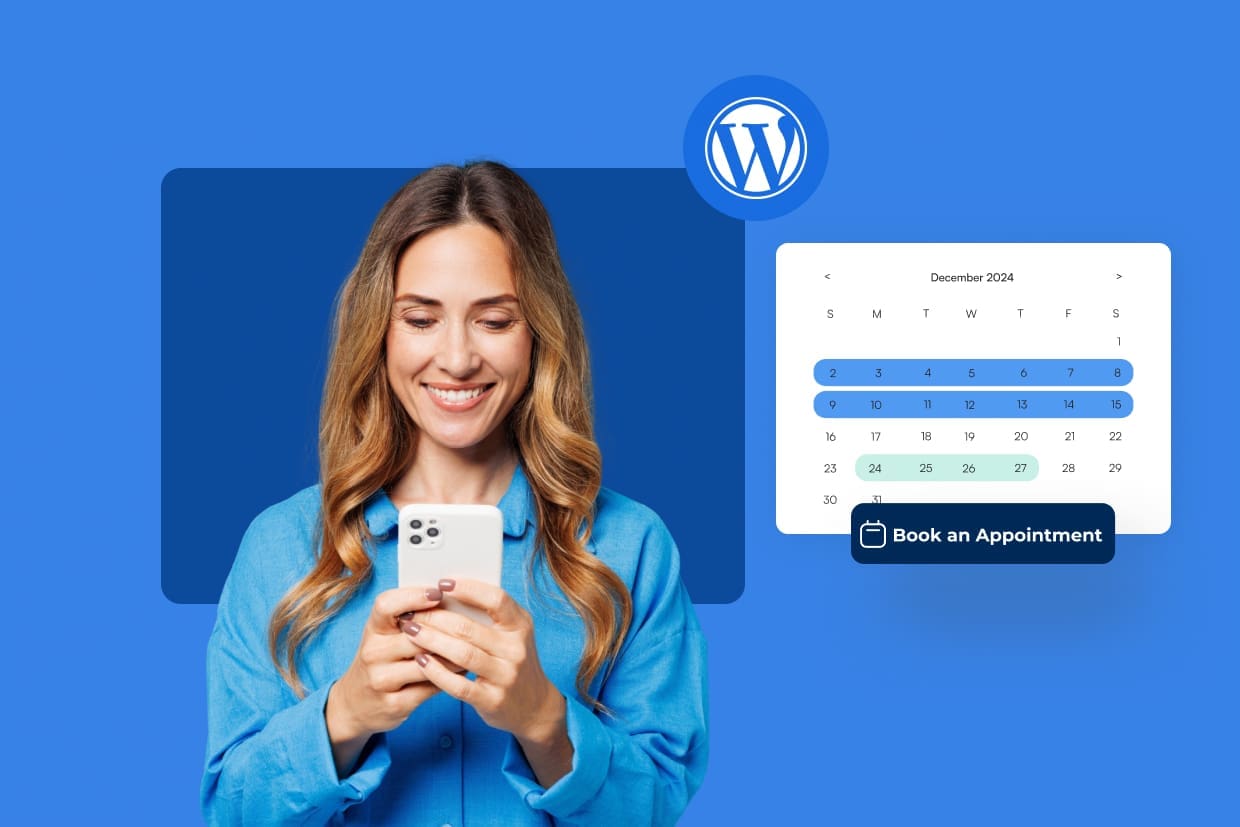
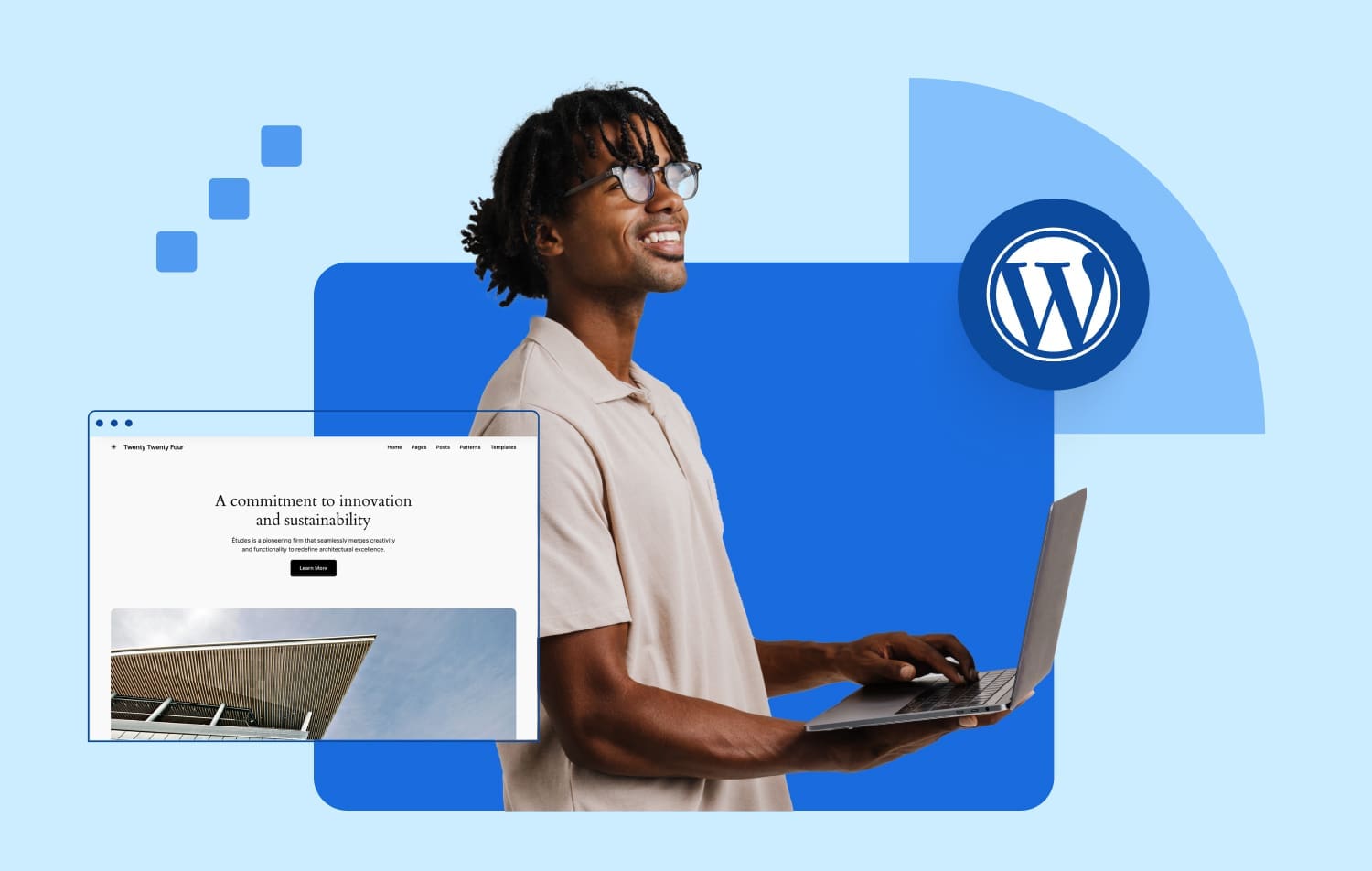
Scrivi un commento